Hvad gør vi, når Systemgendannelse ikke virker i Windows 7 eller Windows 8

Toti utilizatorii Windows stiu cat de important este feature-ul Systemgendannelse atunci cand vine vorba de reparation eller restaurarea sistemului de operare Windows la o stare anterioara. Insa, in anumite situatii, se intampla ca acesta sa nu functioneze corect (sau chiar deloc), utilizatorii aflandu-se in imposibilitatea de a crea gendan point-uri (fie manuel, enten automatisk, fie ambele variante) sau in imposibilitatea de a restaura sistemul, Systemgendannelse afisand Fejlmeddelelser.
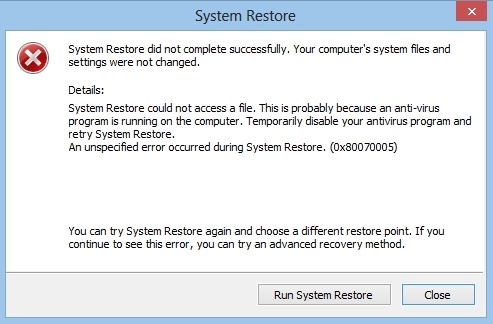
Daca si dvs va aflati intr-o astfel de situatie, este posibil ca una dintre solutiile de mai jos sa va rezolve problema cu System Restore (desi nu putem garanta ca solutiile descrise mai jos vor functiona si pentru dvs, in cele mai multe cazuri cel putin una dintre acestea da rezultate).
Cum reparam System Restore atunci cand nu functioneaza in Windows 7 sau Windows 8?
- asigurati-va ca feature-ul Systemgendannelse Det er det aktiveret (Kontrolpanel > System > Systembeskyttelse; daca acesta este handicappet, dati click pe partitiile pentru care doriti sa il activati de sub Available Drives) sau ca aveti suficient plads på harddisken pentru a stoca restore point-uri (pentru ca Systemgendannelse sa poata stoca restore point-uri sunt necesari minim 300 MB spatiu pe fiecare dintre partitiile pentru care acesta este activat)

- daca folositi sistemul de o perioada relativ mare si observati ca sistemul nu are niciun restore point creat, incercati sa creati unul manuel (apoi verificati daca acesta a fost creat sau nu)
- in cazul in care nu reusiti sa creati un restore point, dezactivati antivirusul eller enhver anden software de securitate pe care il rulati, apoi incercati din nou
- rulati System File Checker EN Kommandoprompt cu Administratorrettigheder (comanda este sfc /scannow). Dupa ce procesul este complet, Gendan systemet si incercati din nou sa creati un restore point
- bootati sistemul in Sikker tilstand si incercati apoi fie sa creati un restore point, være det restaurati sistemul la o stare anterioara (in unele cazuri, anumite tjenester eller chauffør pot afecta functionarea corecta a System Restore)
- incercati sa executati un Clean Boot (i MSCONFIG, fanen Generel, vælg Selective startup og fjern markeringen Load startup items; apoi, in tab-ul Tjenester, marker indstillingen Hide all Microsoft services og klik på knappen Disable all. Klik på OK si restartati computerul), apoi incercati din nou sa restaurati sistemul sau sa creati un restore point
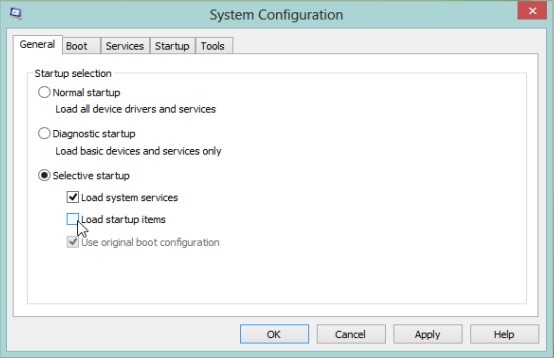
- rulati un Kontroller disken dintr-un Command Prompt cu privilegii de administrator (tastati comanda chkdsk /f /r si dati Enter), apoi incercati din nou sa folositi System Restore
- smag Services.msc i Løbe Og give Indtast, apoi verificati daca serviciile Volume Shadow Copy og Opgaveplanlægger ruleaza si setati-le ca Automatisk
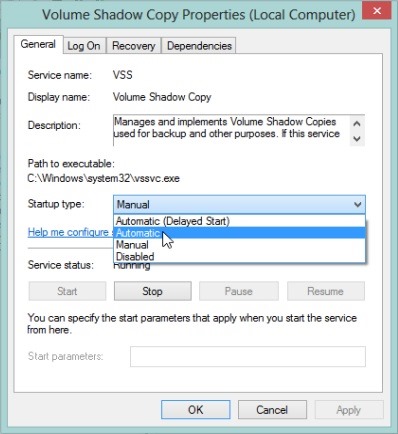
- åben Event Viewer (smag eventvwr.msc /s i Løbe) klik derefter på Applikationer & Services Logs pentru a verifica daca sunt inregistrari despre eventuale probleme/erori ale System Restore
Daca niciuna dintre solutiile de mai sus nu functioneaza, inainte de a reinstala sistemul de operare, ca o ultima incercare, resetati Windows Repository:
- bootati in Sikker tilstand (fara conexiune la retea/netværk) si deschideti un Kommandoprompt cu Administratorrettigheder
- Smagskommando net stop winmgmt Og give Indtast pentru a opri serviciul Windows Management Instrumentation
- navigati in directorul C:\Windows\System32\wbem si redenumiti folderul repository i repositoryold, give derefter Genstart la computer
- dupa restart, deschideti din nou un Kommandoprompt med administratorrettigheder si tastati din nou comanda net stop winmgmt. Apoi tastati winmgmt /resetRepository, data Indtast si restartati din nou computerul.
Succes!
Stealth -indstillinger – How to fix System Restore not working in Windows 7 or Windows 8
Hvad gør vi, når Systemgendannelse ikke virker i Windows 7 eller Windows 8
Hvad er nyt
Om Stealth
Passioneret omkring teknologi, skriver jeg med glæde på StealthSettings.com siden 2006. Jeg har stor erfaring med operativsystemer: macOS, Windows og Linux, samt med programmeringssprog og bloggingplatforme (WordPress) og til webshops (WooCommerce, Magento, PrestaShop).
Se alle indlæg af StealthDu kan også være interesseret i...


En tanke på “Hvad gør vi, når Systemgendannelse ikke virker i Windows 7 eller Windows 8”
Rua Izaura Conceiçao Mambeli
27 Parque Boa Vista